Acceso con grupos de Microsoft Entra
Azure DevOps Services
¿Desea una manera más fácil de controlar quién puede acceder a los recursos críticos de su equipo y a los activos empresariales clave en Azure DevOps Services? Si ya usa servicios Microsoft como microsoft 365 o el identificador de Entra de Microsoft, puede usar las mismas identidades con su organización. Microsoft Entra ID funciona con su organización para controlar el acceso y autenticar a los usuarios.
Al organizar los miembros del directorio con grupos de Microsoft Entra, puede reutilizar esos grupos para administrar permisos de forma masiva para su organización. Agregue esos grupos al grupo que desee. Por ejemplo, agréguelos a grupos integrados, como administradores de colecciones de proyectos o colaboradores, o bien grupos creados manualmente como el equipo de administración de proyectos. Los miembros del grupo DevOps de Microsoft Entra heredan permisos del grupo de Azure DevOps, por lo que no es necesario administrar miembros del grupo de uno en uno.
¿No está familiarizado con el id. de Entra de Microsoft, pero quiere revisarlo? Obtenga más información sobre las ventajas y diferencias de Id. de Microsoft Entra en la forma en que controla el acceso de la organización con cuentas de Microsoft o con el identificador de Microsoft Entra.
Nota:
Debido a una limitación funcional en Microsoft Graph, las entidades de servicio no aparecerán en ninguna lista de miembros del grupo de Microsoft Entra en Azure DevOps. Los permisos establecidos en cualquier grupo de Microsoft Entra se seguirán aplicando a las entidades de servicio del grupo que se han agregado a las organizaciones, incluso si no se muestran en la interfaz de usuario web.
Requisitos previos
- Su organización debe estar conectada a Microsoft Entra ID. Mi organización solo usa cuentas microsoft. ¿Puedo cambiar a Microsoft Entra ID?. Obtenga información sobre cómo conectar su organización a Microsoft Entra ID.
- Debe ser miembro del grupo Administradores de la colección de proyectos. Los propietarios de la organización son automáticamente miembros de este grupo. También debe tener al menos acceso básico, no parte interesada.
- Para crear y administrar grupos de Microsoft Entra, necesita permisos de administrador de Microsoft Entra o que el administrador de directorios delegue esos permisos en Azure Portal.
- Los cambios en el identificador de Entra de Microsoft pueden tardar hasta 1 hora en estar visibles en Azure DevOps, pero puede volver a evaluar inmediatamente los permisos.
Adición de un grupo de Microsoft Entra a un grupo de Azure DevOps
Nota:
Para habilitar la característica en versión preliminar, página Configuración de permisos de organización v2, consulte Habilitar características en versión preliminar.
Inicie sesión en su organización (
https://dev.azure.com/{yourorganization}).¿Por qué se me pide que elija entre mi cuenta profesional o educativa y mi cuenta personal?
Vaya a Configuración de la organización.
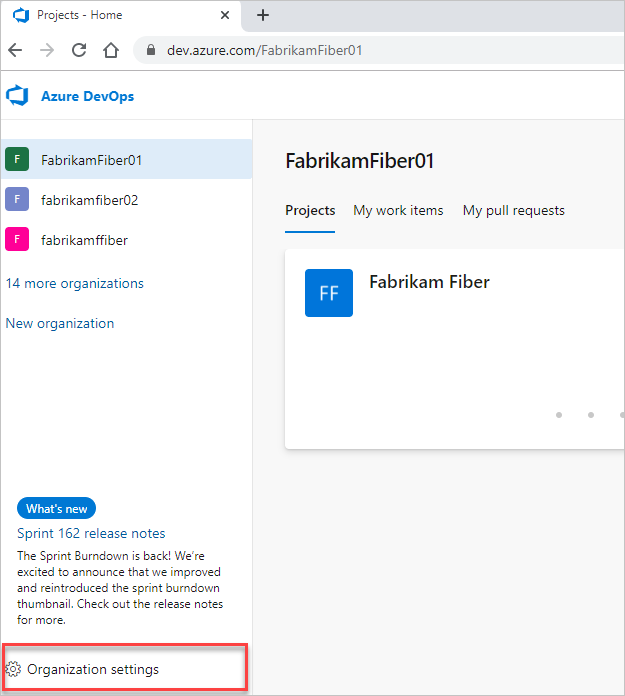
Elija Permisos y, a continuación, seleccione el grupo al que desea agregar un miembro.

Seleccione Miembros y, a continuación, seleccione Agregar.

Invita a los invitados a microsoft Entra ID y a las organizaciones respaldadas por el id. de Microsoft Entra, sin esperar a que acepten. Esta invitación le permite agregar esos invitados a su organización, conceder acceso a proyectos, asignar extensiones, etc.
Agregue usuarios o grupos y, a continuación, Guarde los cambios.

Artículos relacionados
Comentarios
Próximamente: A lo largo de 2024 iremos eliminando gradualmente las Cuestiones de GitHub como mecanismo de retroalimentación para el contenido y lo sustituiremos por un nuevo sistema de retroalimentación. Para más información, consulta: https://aka.ms/ContentUserFeedback.
Enviar y ver comentarios de

